win10下如何解決U盤連接上電腦但不顯示
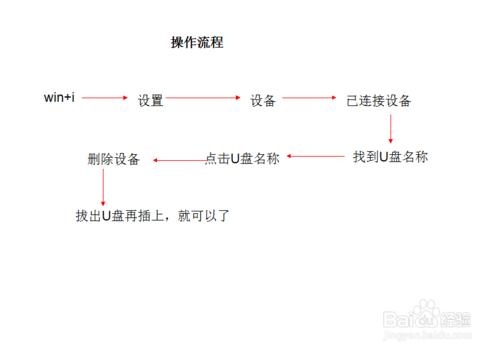
有外接U盤連接上的符號提示,但在計算機盤符和桌面上的U盤管理上看不見

這個時候我們在任務欄上點擊win圖標,再點擊“設置”(或直接使用快捷鍵win+i)進入到win10下的“設置界面”。
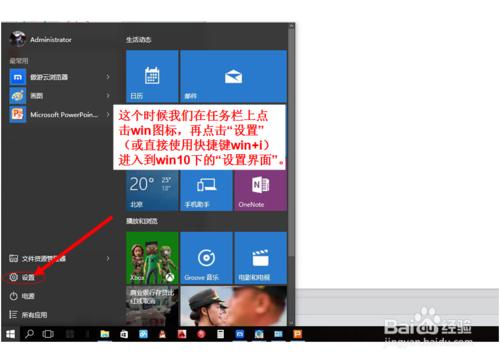
進入到“設備”管理
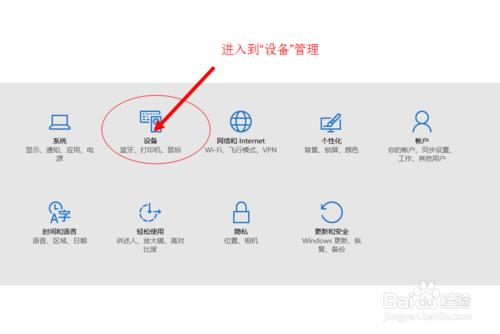
首先點擊已連接設備,然後電腦的外接設備就會出現在左側的列表裡面,這裡就可以看見,我們已經插上的U盤設備出現在這裡。
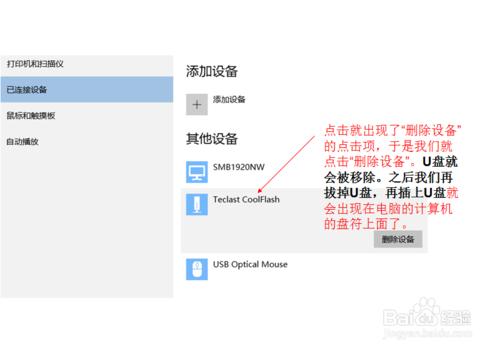
點擊就出現了“刪除設備”的點擊項,於是我們就點擊“刪除設備”。U盤就會被移除。之後我們再拔掉U盤,再插上U盤就會出現在電腦的計算機的盤符上面了。
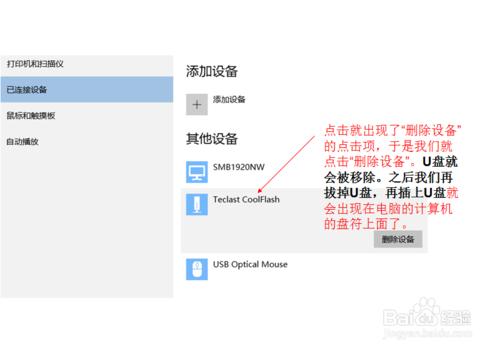
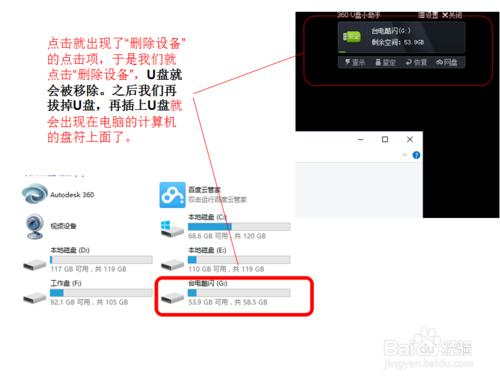
注意事項
本經驗僅針對U盤是連接上電腦,只是盤符不顯示。
適用於win10界面